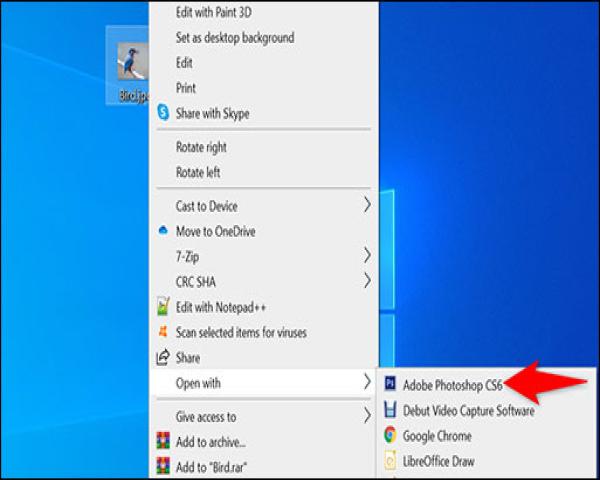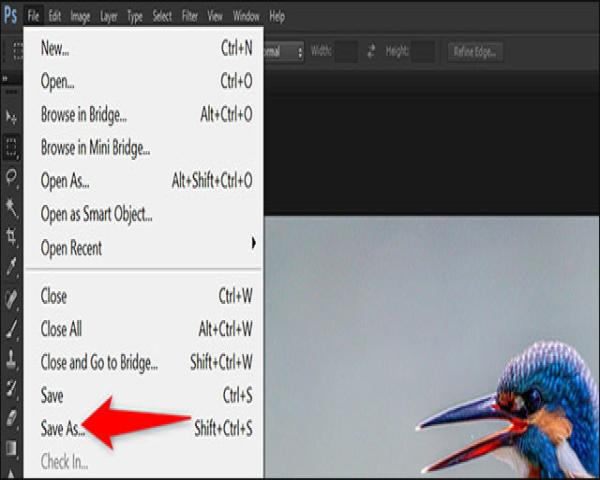Lật ảnh trong Photoshop: Bí quyết chỉnh sửa ảnh độc đáo
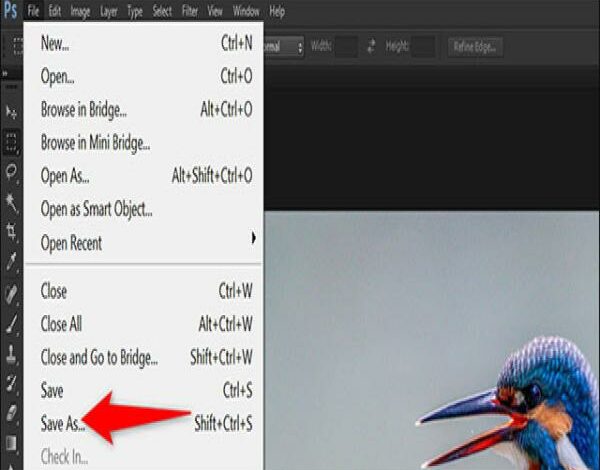
Bạn muốn biết cách lật ảnh theo ý muốn để tạo ra những hình ảnh độc đáo? Vậy thì Photoshop là công cụ không thể thiếu cho bạn! Với những tính năng tuyệt vời của mình, Photoshop giúp bạn dễ dàng lật hình ảnh theo chiều ngang và chiều dọc. Bạn có thể lật toàn bộ hình ảnh hoặc chỉ lật một phần cụ thể, tạo nên những hiệu ứng đặc biệt cho tác phẩm của bạn. Cùng khám phá ngay cách làm dưới đây.
Lật toàn bộ hình ảnh trong Photoshop
Đầu tiên, hãy chắc chắn rằng bạn đã mở ảnh cần chỉnh sửa trong Photoshop. Bạn có thể nhấp chuột phải vào ảnh và chọn “Open With > Adobe Photoshop” để mở ảnh trong Photoshop.
Tiếp theo, trên thanh menu của Photoshop, nhấp vào tab “Image” và sau đó di chuột qua tùy chọn “Image Rotation”. Trong menu “Image Rotation”, bạn có thể chọn “Flip Canvas Horizontal” để lật theo chiều ngang, hoặc “Flip Canvas Vertical” để lật theo chiều dọc.
Ngay lập tức, bạn sẽ thấy hình ảnh đã được lật theo chiều mà bạn muốn. Để hoàn tác hành động, bạn chỉ cần nhấn Ctrl + Z (Windows) hoặc Command + Z (Mac).
Trước khi đóng Photoshop, đừng quên lưu ảnh bằng cách nhấp vào “File > Save As”.
Lật một phần cụ thể của hình ảnh
Nếu bạn chỉ muốn lật một phần cụ thể của hình ảnh thay vì toàn bộ, Photoshop cũng có thể giúp bạn thực hiện điều đó.
Đầu tiên, trên thanh menu bên trái của giao diện Photoshop, bạn có thể chọn “Rectangular Marquee Tool” hoặc “Elliptical Marquee Tool”, tùy thuộc vào hình dạng vùng bạn muốn chọn.
Sau đó, sử dụng chuột để chọn vùng bạn muốn lật trên ảnh.
Tiếp theo, trên thanh menu của Photoshop, nhấp vào “Edit” rồi di chuột qua tùy chọn “Transform”. Trong menu “Transform”, bạn có thể chọn “Flip Horizontal” để lật theo chiều ngang, hoặc “Flip Vertical” để lật theo chiều dọc.
Ngay lập tức, khu vực đã chọn trong ảnh sẽ được lật theo cách mà bạn muốn.
Lật một layer trong Photoshop
Để lật nội dung của một layer cụ thể trong Photoshop, bạn chỉ cần định vị layer đó và sau đó chọn một tùy chọn lật.
Đầu tiên, di chuột đến khu vực bảng “Layers” ở bên phải giao diện Photoshop và chọn layer mà bạn muốn lật. Nếu layer đó có biểu tượng ổ khóa, hãy nhấp vào biểu tượng khóa để mở khóa layer.
Tiếp theo, trên thanh menu đầu màn hình, nhấp vào “Edit” và sau đó di chuột qua tùy chọn “Transform”. Trong menu “Transform”, chọn “Flip Horizontal” để lật theo chiều ngang, hoặc “Flip Vertical” để lật theo chiều dọc.
Photoshop sẽ chỉ lật nội dung của layer đã chọn, giữ nguyên mọi thứ khác.
Chúc bạn thực hiện thành công!